GroupWise 2012 и Vibe 3.2
GroupWise 8.0.2 или более поздней версии интегрируется с программой Novell Vibe, которая может улучшить взаимодействие в GroupWise благодаря дополнительным инструментам и функциям, не присущим приложениям для работы с электронной почтой, таким как постоянные форумы обсуждения, где пользователи могут присоединиться к идущим беседам, всевозможные рабочие процессы, автоматизирующие ежедневные задачи, групповые рабочие области, позволяющие пользователям работать вместе, и т. д.
ПРИМЕЧАНИЕ.Версии Novell Vibe до 3.0 называются Novell Teaming. Интеграция Vibe и GroupWise практически ничем не отличается от интеграции Teaming и GroupWise.
В этом разделе описаны важные способы использования функций Vibe непосредственно из клиента GroupWise для Windows.
1.0 Необходимые условия
Перед использованием Vibe с GroupWise убедитесь в соблюдении приведенных ниже условий.
1.1 Необходимые условия для конечных пользователей
-
Пакет обновления 2 для GroupWise 8 или более поздней версии в ОС Windows и любая версия Vibe. (Ранние версии Vibe называются Teaming.)
Некоторые из описанных в этом документе функций работают с предыдущими версиями GroupWise.
1.2 Необходимые условия для администрирования
-
Установленная и настроенная администратором GroupWise программа Vibe, как описано в руководстве Novell Vibe 3.2 Installation Guide (Руководство по установке Novell Vibe 3.2) и в разделе
Configuring GroupWise for Use with Novell Vibe
(Настройка GroupWise для использования с Novell Vibe) руководства GroupWise 2012 Interoperability Guide (Руководство по возможности взаимодействия GroupWise 2012).
2.0 Доступ к Vibe с использованием папки Novell Vibe или Novell Teaming
После настройки интеграции GroupWise с Vibe, как описано в разделе Enabling GroupWise/Vibe Integration for GroupWise
(Обеспечение интеграции GroupWise с Vibe для GroupWise) руководства GroupWise 2012 Windows Client User Guide (Руководство пользователя клиента GroupWise 2012 для Windows), можно легко получить доступ к сайту Vibe из клиента GroupWise, используя приведенные ниже точки интеграции.
-
Список папок GroupWise включает папку Novell Vibe или Novell Teaming внизу списка.
-
В папке Vibe или Teaming есть папка с доступом к персональной рабочей области Vibe и папка "Мои группы", в которой перечислены все группы, в которые вы входите.
-
Из любой группы, находящейся в папке "Мои группы", можно отправлять группе электронную почту, получать доступ к календарю группы и подписываться на ленту RSS группы, если для этой группы доступен календарь и лента RSS.
-
При подписке на ленту RSS группы в папке Vibe или Teaming создается папка "Мои групповые ленты".
-
Можно щелкнуть любую папку Vibe в списке папок GroupWise, чтобы отобразить веб-страницу Vibe в главном окне GroupWise.
3.0 Доступ к Vibe с веб-панели GroupWise
Можно создать панель GroupWise, чтобы отображать основной URL-адрес Vibe или любой другой URL-адрес Vibe в GroupWise.
Например, в клиенте GroupWise можно отображать свою ленту Novell Vibe. Это позволяет быть в курсе последних обновлений в Vibe, не покидая GroupWise.
Для получения информации о том, как это сделать, см. раздел Creating a New Panel
(Создание новой панели) в главе Getting Organized
(Организация работы) руководства GroupWise 2012 Windows Client User Guide (Руководство пользователя клиента GroupWise 2012 для Windows).
4.0 Одновременный поиск в GroupWise и Vibe
Пакет обновления 2 для GroupWise 8 или более поздней версии позволяет выполнять одновременный поиск информации в GroupWise и Vibe.
-
В клиенте GroupWise щелкните значок
 .
.
Отобразится диалоговое окно "Поиск".
-
Убедитесь, что в поле в правой части диалогового окна выбраны все варианты.
-
Определите искомый элемент, указав соответствующую информацию в диалоговом окне "Поиск".
-
Щелкните кнопку .
В GroupWise отобразится список сообщений GroupWise и записей папок Vibe, соответствующих критериям поиска.
5.0 Перетаскивание элементов GroupWise в папки Vibe
Пакет обновления 2 для GroupWise 8 или более поздней версии позволяет перетаскивать сообщения электронной почты GroupWise в папки Vibe. Содержимое сообщения отображается в Vibe как запись папки Vibe в папке, в которую оно было перетащено.
Перетаскивая сообщения электронной почты Vibe, обратите внимание на приведенные ниже замечания.
-
Сообщения копируются из GroupWise, а не перемещаются. В GroupWise остается копия сообщения электронной почты.
-
Прикрепления к сообщениям электронной почты отображаются в Vibe как прикрепления к элементам папок.
Перетаскивание сообщения из GroupWise в папку Vibe выполняется в клиенте GroupWise. Сообщения GroupWise необходимо перетаскивать в каталог и подкаталоги Vibe, расположенные в списке папок GroupWise. Нельзя перетаскивать сообщения GroupWise в Vibe, когда Vibe отображается в веб-навигаторе.
Если в списке папок GroupWise отсутствует папка Novell Vibe или Novell Teaming, значит администратор GroupWise не включил интеграцию с Vibe.
Можно перетаскивать сообщения в любую папку Vibe, для которой имеются права на отправку почты.
Чтобы перетащить сообщение электронной почты в папку Vibe в клиенте GroupWise, выполните приведенные ниже действия.
-
В клиенте GroupWise найдите папку Novell Vibe или Novell Teaming в списке папок GroupWise.
-
Разверните папку Vibe или Teaming.
В списке папок GroupWise отобразится список папок Vibe.
-
Выберите сообщение электронной почты и перетащите его в одну из папок Vibe в списке папок GroupWise.
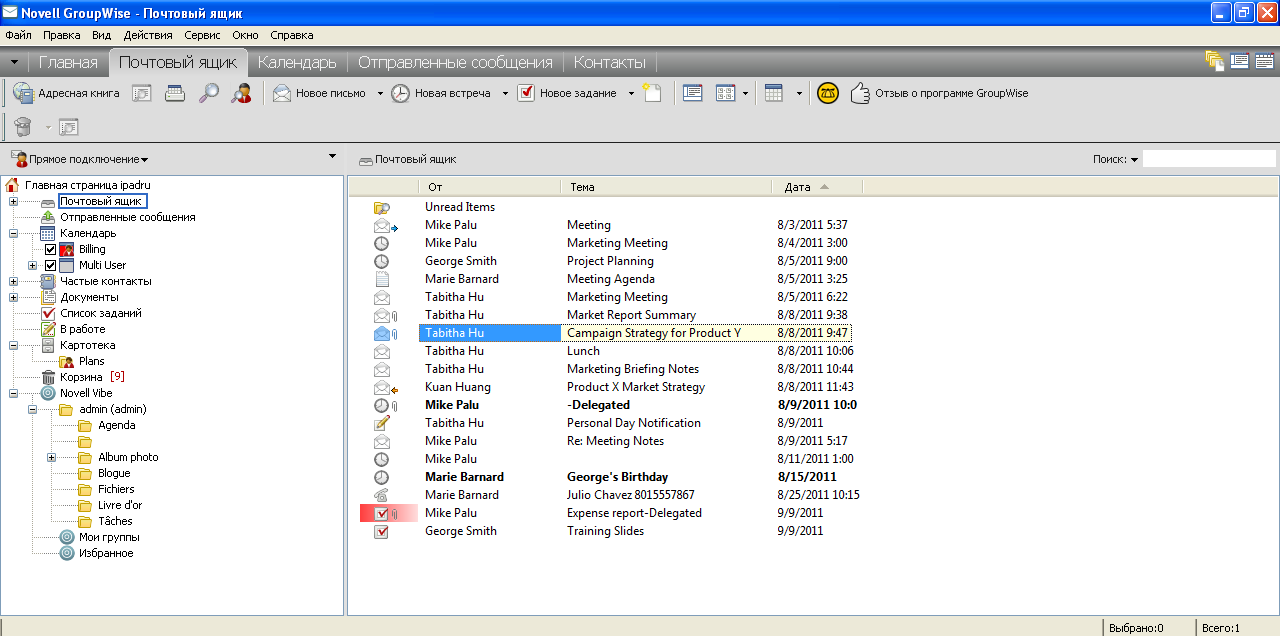
-
Щелкните папку Vibe, в которую поместили сообщение электронной почты.
Эта папка Vibe отобразится в интерфейсе GroupWise. Сообщение электронной почты, помещенное в эту папку, отображается как запись папки Vibe.
6.0 Сохранение элементов в Vibe из GroupWise
Элементы GroupWise можно сохранять в Vibe непосредственно из GroupWise.
-
В элементе, который нужно сохранить в Vibe, щелкните > .
-
В раскрывающемся списке выберите .
-
Выберите папку Vibe для сохранения и щелкните > .
-
Щелкните кнопку .
7.0 Открытие оповещений Vibe в GroupWise
В GroupWise 2012 при открытии оповещения, полученного из приложения Vibe, запускается панель GroupWise с навигатором, в котором отображается сообщение Vibe.
В предыдущих версиях GroupWise полученное из Vibe сообщение с оповещением содержит ссылку, которую можно использовать для запуска навигатора и перехода к данному сообщению.
8.0 Просмотр лент Vibe в GroupWise
Vibe позволяет просматривать текущие ленты с последними записями в ваших группах, отслеживаемых местах или на всем сайте и быть в курсе событий в режиме реального времени, не переходя на сайт Vibe. Кроме того, можно просматривать текущие ленты с записями микроблогов отслеживаемых пользователей, как в службе Twitter.
GroupWise 8.0.2 или более поздней версии позволяет просматривать текущие ленты Vibe непосредственно из клиента GroupWise.
-
В клиенте GroupWise найдите и выберите папку Novell Vibe в списке папок GroupWise.
Отобразится лента Vibe.
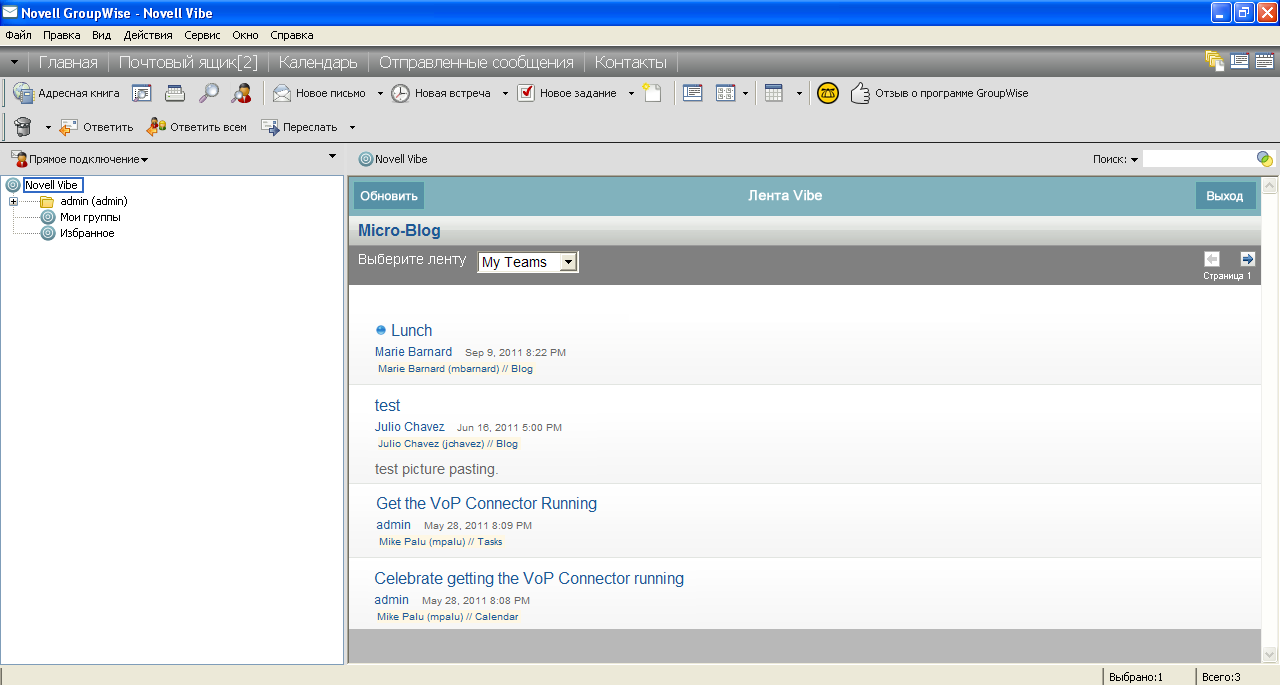
Для получения дополнительной информации об использовании лент Vibe см. раздел
Viewing Live Feeds
(Просмотр текущих лент) в главеGetting Informed
(Получение информации) руководства Novell Vibe 3.2 User Guide (Руководство пользователя Novell Vibe 3.2).
9.0 Обновление списка папок Vibe в GroupWise
Список папок Vibe в GroupWise синхронизируется с Vibe каждые 10 минут и при создании папки Vibe в GroupWise.
Можно обновить список папок Vibe в GroupWise вручную.
-
Щелкните правой кнопкой мыши основную папку Novell Vibe в списке папок и выберите команду .
10.0 Синхронизация заданий и календарей между Vibe и GroupWise
Задания и календари Vibe можно синхронизировать с GroupWise приведенными ниже способами.
-
С помощью функций iCal, как описано в разделе
Synchronizing Tasks and Calendars to a Desktop Application
(Синхронизация задач и календарей с настольным приложением) руководства Novell Vibe 3.2 User Guide (Руководство пользователя Novell Vibe 3.2). -
С помощью соединителя Data Synchronizer для Vibe, как описано в руководстве Vibe Connector Quick Start (Краткое руководство по соединителю Vibe).
11.0 Юридическая информация.
© Novell, Inc., 2011. Все права защищены. Никакая часть настоящего документа не может быть воспроизведена, фотокопирована, сохранена в какой-либо поисковой системе или передана без явного письменного согласия издателя. Товарные знаки компании Novell см. в списке товарных и сервисных знаков Novell. Все торговые марки независимых производителей являются собственностью их владельцев.